
Merci Beatrice de me donner l’autorisation de traduire tes tutoriels

Image crea
Le tutoriel original ICI

Palette couleurs (Dans le matériel)

Filtres utilisés
Mehdi/Wavy Lab 1.1
It@lian Editors Effect-Effetto Fantasma
TruFilters/Beveled Edge Blender
Xero XL/Porcelain/Mistifier/ Improver/ Soft Mood
Tramage/Mappet Thingies
Richard Rosenman/Solid Border
Dans Unlimited
Toadies/What are You
Sapphire Filters 09/Sapphire_Pluggin_ 0810
Sapphire Filters 09/0810
DC Special/Stakker
Note : toutes les indications sont données pour l’utilisation du matériel
fourni et des couleurs préconisées, à vous d’ajuster en fonction de vos choix
Selon la version de votre PSP et de celle des filtres le résultat peut légèrement être différent,
jouer avec les curseurs pour vous approcher au mieux du résultat du tutoriel
Avant de commencer vérifier que tous les filtres sont en votre possession
Enregistrer souvent au cas où... !
1
Dans la palette Styles et Textures mettre
AVP couleur 3 – ARP couleur 2
2
Ouvrir une image transparente de 900 x 600
3
Effets – Modules externes – Mehdi/Wavy Lab 1.1
Couleurs 2 – 3 – 4 – 5
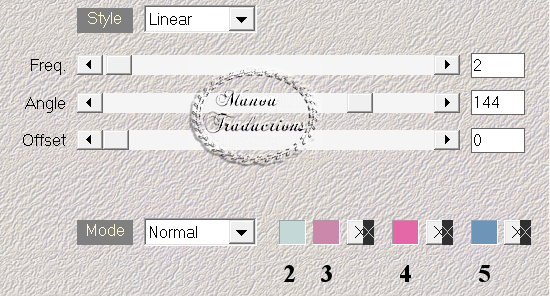
4
Dupliquer le calque
Sur la copie
Modules externes – Sapphire 09/Plugin_0810
Mode du calque = Luminance héritée
5
Dupliquer le calque (Copie 2 sur raster 1)
Modules externes – It@lian Editors Effect-Effetto Fantasma
Curseurs à 41
Réglage – Luminosité et Contraste – Lumière de remplissage/Clarté
les 2 curseurs à 127
Effets – Effets de bords – Accentuer
Votre travail ressemble à ceci
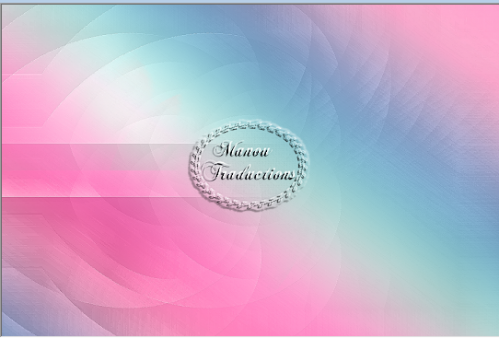
Fusionner les calques visibles
6
Mettre la couleur 6 en AVP
couleur 1 en ARP (Important pour le filtre Toadies)
Nouveau calque raster
Touche S – Sélection personnalisée
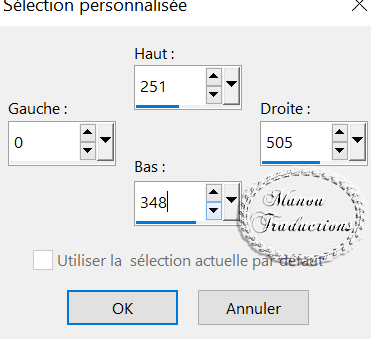
Verser la couleur AVP
Quitter la sélection
7
Modules externes - Toadies/What are You
Curseurs à 140
Rester sur ce calque
Modules externes – TruFilters/Beveled Edge Blender
curseur à 64
Effets de bords – Accentuer
8
Dupliquer le calque
Sur la copie
Effets – Effets de distorsion – Miroir déformant
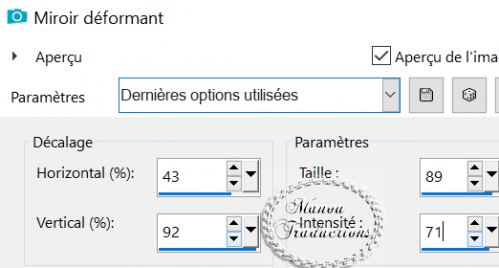
Modules externes – Xero/Porcelain Par défaut
Refaire une 2ème fois
Effets de bords – Accentuer
9
Dupliquer le calque
Image – Miroir horizontal puis Miroir vertical
10
Activer le raster 1
Copier et coller comme nouveau calque le tube
CAL-1568-102117
(Ne pas oublier d’effacer la signature en bas à droite)
Effets – Effets d’image – Décalage = H/276 – V/0
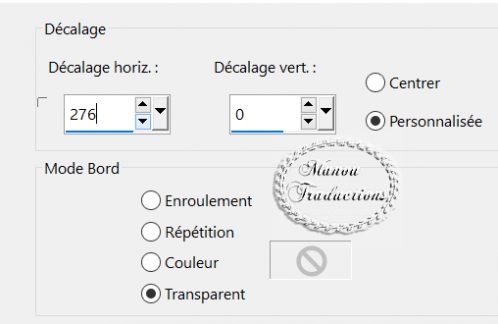
Modules externes - Xero/ Mistifier par défaut
(128/128/255/255/255)
Puis
Xero/Improver
1 clic sur landscape Ok
11
A ce stade la palette des calques se présente ainsi
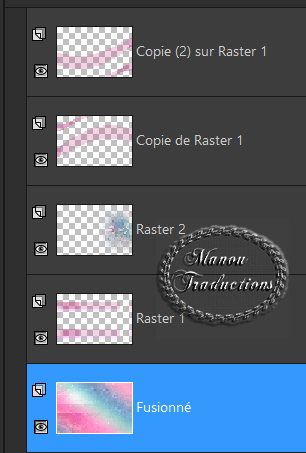
Fermer Copie de Raster 1 et Copier 2 de raster 1
Activer le raster 1
Modules externes – Dans Unlimited -DC Special/Stakker par défaut
12/53/13/136
Effets de distorsion – Miroir déformant
Comme à l’étape 8
12
Dupliquer le calque
Image – Miroir horizontal puis Miroir vertical
Fusionner avec le calque en dessous
Modules externes – Tramage/Mappet Thingies par défaut
17/1Votre travail ressemble à ceci

Rouvrir l’œil des calques fermés
13
Activer le raster 2
Copier et coller le tube Element GB 01
Le mode du calque est déjà sur Recouvrement
14
Ouvrir dans votre PSP le masque GB 001
Calques – Nouveau calque de masque – A partir d’une image
Charger le masque
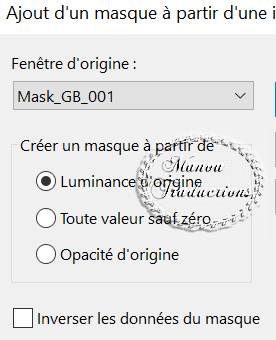
Fusionner le groupe
(Les autres masques se chargent à l’identique)
15
Rester sur ce calque
Copier et coller le tube personnage
Effets d’image (en négatif) = H/-164 / V/-17
16
Appliquer le masque 20/20
Fusionner le groupe
Modules externes - Xero/ Mistifier par défaut
Dupliquer le calque
Modules externes - Xero/ Soft Mood par défaut
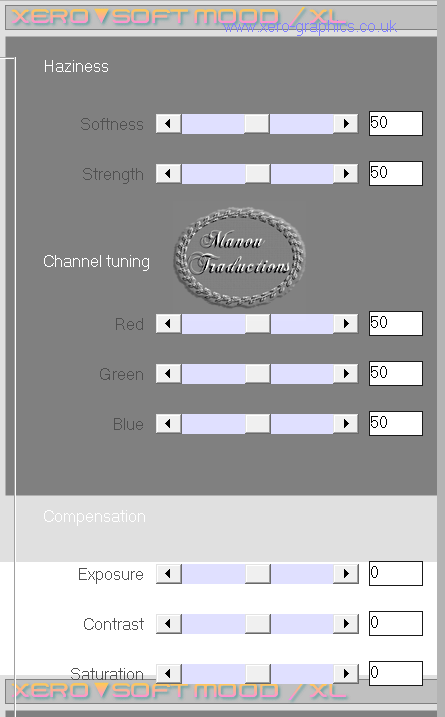
Opacité à 75
Toujours sur la copie du personnage
Xero/Porcelain par défaut
17
Rester sur ce calque
Copier et coller le raster 1 du tube fonds
Appliquer le masque 17
Fusionner le groupe
Mode du calque = Assombrir
( Si vous avez changer les couleurs - Copier le calque de fond de votre travail
Coller au-dessus du raster 1 du tube fond - Activer le raster 1
Sélections - Sélectionner tout
Sélections - Flottante - Sélections - Inverser
Revenir sur le fond que vous venez de coller - Supp sur le clavier
Copier et aller coller sur votre travail)
18
Activer le calque en haut de la pile
Edition – Copie spéciale- Copier avec fusion
(Plus direct = Clic droit dans la bande bleue au-dessus
de votre travail – Copier avec fusion)
Coller comme nouveau calque
Modules externes – Toadies/Direct Opacity
curseur à 130
mode du calque = Assombrir – Opacité à 40
19
Dupliquer le calque
Modules externes – Simple/Quarter Corner par défaut
0/0/0/255/255/255
Opacité à 70
20
Avec la baguette magique, Tolérance 20, Progressivité 0
Sélectionner le coin que vous venez de créer
Sélections – Inverser
Supp sur le clavier ou Edition/Couper
Quitter la sélection
Modules externes- Tramage/TeeWee par défaut
11/212
Dupliquer le calque
Fusionner avec le calque en dessous
Effets de bords – Accentuer
(Perso après l’effet je n’avais aucun résultat visible.
Si vous êtes dans le même cas coller le tube TeeWee
Mode du calque = Recouvrement - Opacité 70
Effets de bords - Accentuer)
21
Dupliquer le calque
Image – Miroir horizontal puis Miroir vertical
22
Activer le calque Groupe raster 3 (la femme)
Copier et coller Element_GB_02
23
Copier et coller Element_GB_03
Décalage = H/214 – V/50
Fusionner tous les calques
(Pour utiliser vos couleurs et votre tube
Mode du calque = Luminance H
Tracer une sélection rectangle reprenant votre personnage
Copier avec fusion
Pour remplacer le personnage du tube
Tracer une sélection cercle - Supp
Nouveau calque raster - Coller dans la sélection l'image que venez de copier
Filtres AS Eye Candy 5 Imapact/Glass/Clear)
24
Mettre la couleur 1 et la couleur 3 dans la palette
Image – Ajouter des bordures – Symétrique coché
2 px couleur 1 – 5 px couleur 3
50 px couleur 1 – 5 px couleur 3
25
Attention : Garder la sélection de l’étape 25 à l’étape 28
Sélections – Sélections tout
Sélections – Modifier- Contracter de 5 px
Modules externes – Richard Rosenman
couleur 7
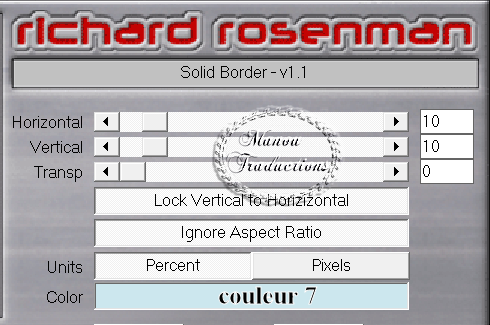
(Perso je n’ai mis que 5 pour avoir le résultat final
identique à l’original))
26
Sélections – Modifier de 10 px
Richard Rosenman
couleur noir

27
Sélections – Modifier de 30 px
Richard Rosenman de l’étape 26
28
Sélections – Modifier de 1 px
Richard Rosenman de l’étape 25
Quitter la sélection
29
Copier et coller le tube texte
Placer comme sur l’image finale
Mode du calque = Recouvrement
Dupliquer le calque
30
Copier et coller le tube fleurs
Placer comme sur l’image finale
31
Signer – Fusionner tous les calques
Réglage - Luminosité et Contraste – Lumière de remplissage/Clarté
127/47
Crédits
Le tutoriel a été conçu et écrit par Beatrice (23/05/2017),
la traduction est la propriété de Manoucrea
Il est interdit de les copier et de les diffuser sur un site, blog, forum,
de les proposer sur un groupe sans autorisation préalable
Tubes - Masques
GraphicsBeatrice- Cal
Masques
GraphicsBeatrice - Narah
Ma version avec un tube de Odette pour la femme - Fleurs trouvées sur le net
